电脑如何暂时隐藏桌面图标 Windows10 暂时隐藏所有桌面图标步骤
更新时间:2024-03-27 12:02:35作者:xtyang
在使用电脑时,有时候我们可能希望暂时隐藏桌面上的图标,以获得更清爽的工作环境,在Windows10系统中,暂时隐藏所有桌面图标可以通过简单的操作来实现。下面将介绍如何进行操作:
步骤如下:
1.右键单击桌面上空白处。 从菜单中选择"查看",然后选择"显示桌面图标"。 在下图中,桌面图标处于可见状态。因为"显示桌面图标"有复选标记。
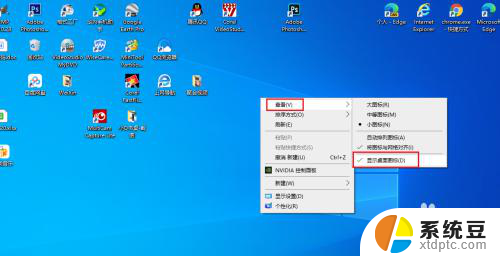
2.如果再次点击"显示桌面图标",桌面图标将隐藏。所有桌面图标都被隐藏,甚至回收站也从桌面上消失。
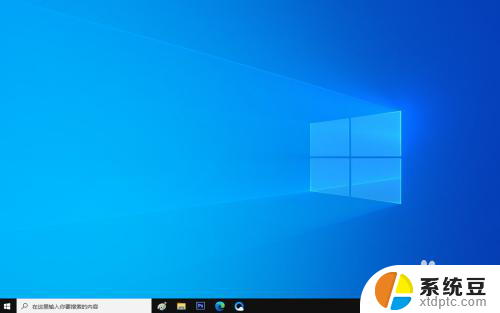
3.要再次显示桌面图标,只需重复隐藏它时完全相同的方法即可。
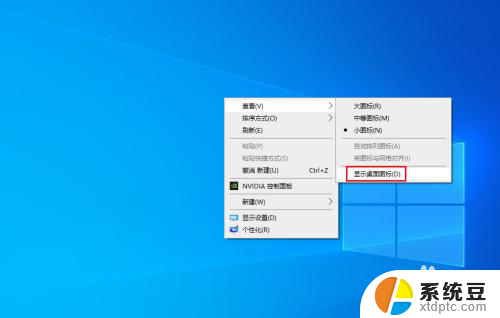
以上就是电脑如何临时隐藏桌面图标的全部内容,如果遇到这种情况,你可以按照以上操作来解决,非常简单快速,一步到位。
电脑如何暂时隐藏桌面图标 Windows10 暂时隐藏所有桌面图标步骤相关教程
- 桌面上的图标怎么隐藏起来 Windows10系统隐藏桌面图标的快捷方法
- win10右下角的通知图标怎么隐藏 如何在Win10中隐藏任务栏新通知图标
- 电脑下方任务栏不显示程序图标 如何在Win10桌面任务栏显示/隐藏特定程序图标
- windows10怎么缩小桌面图标 电脑桌面上的图标缩小技巧
- 如何去掉电脑桌面图标的阴影 Win10桌面图标如何去掉阴影
- windows10如何更改桌面图标 改变桌面图标大小
- 怎样取消任务栏隐藏图标 Win10右下角任务栏图标隐藏设置方法
- 如何更改电脑桌面图标字体颜色 Win10系统桌面图标字体颜色更改步骤
- windows10桌面图标太大 WIN10桌面图标变大了怎么变小
- windows10图标点击无响应 电脑桌面图标点击没反应怎么处理
- windows开机很慢 win10开机破8秒的实用技巧
- 如何将软件设置成开机自动启动 Win10如何设置开机自动打开指定应用
- 为什么设不了锁屏壁纸 Win10系统锁屏壁纸无法修改怎么处理
- win10忘了开机密码怎么进系统 Win10忘记密码怎么办
- win10怎样连接手机 Windows10 系统手机连接电脑教程
- 笔记本连上显示器没反应 win10笔记本电脑连接显示器黑屏
win10系统教程推荐
- 1 windows开机很慢 win10开机破8秒的实用技巧
- 2 如何恢复桌面设置 win10怎样恢复电脑桌面默认图标
- 3 电脑桌面不能显示全部界面 win10屏幕显示不全如何解决
- 4 笔记本连投影仪没有声音怎么调 win10笔记本投影投影仪没有声音怎么解决
- 5 win10笔记本如何投影 笔记本投屏教程
- 6 win10查找隐藏文件夹 Win10隐藏文件查看方法
- 7 电脑自动开机在哪里设置方法 Win10设置每天定时自动开机
- 8 windows10找不到win7打印机 Win10系统电脑如何设置共享Win7主机的打印机
- 9 windows图标不显示 Win10任务栏图标不显示怎么办
- 10 win10总显示激活windows 屏幕右下角显示激活Windows 10的解决方法